
Sama hversu árangurslaus ákvörðun margir geta kallað tilraun Samsung til að gefa út sitt eigið stýrikerfi fyrir BadaOS snjallsíma, tækin frá vopnabúr framleiðandans sem vinna undir stjórn þess einkennast af háum tæknilegum eiginleikum. Meðal slíkra farsælra tækja er Samsung Wave GT-S8500. Vélbúnaðar snjallsíminn GT-S8500 er mjög viðeigandi í dag. Það er nóg að uppfæra eða skipta um kerfishugbúnað græjunnar og þá verður mögulegt að nota mörg nútímaleg forrit. Hér verður fjallað um hvernig eigi að framkvæma vélbúnaðarlíkan.
Meðhöndlun vélbúnaðarins mun krefjast þess að þú færð rétta umönnun og nákvæmni, svo og strangar að fylgja leiðbeiningunum. Ekki gleyma:
Allur aðgerð til að setja upp hugbúnaðinn aftur er framkvæmd af eiganda snjallsímans að eigin hættu og hættu! Ábyrgð á niðurstöðum aðgerða sem gripið er til liggur eingöngu hjá notandanum sem framleiðir þær en ekki hjá lumpics.ru stjórninni!
Undirbúningur
Áður en haldið er áfram með vélbúnaðar Samsung Wave GT-S8500, þarftu að gera smá undirbúning. Til að framkvæma misnotkunina þarftu tölvu eða fartölvu, helst Windows 7 keyrt, svo og ör-USB snúru til að para tækið. Að auki, til að setja upp Android þarftu Micro-SD kort með hljóðstyrk sem er meira en 4GB og kortalesari.
Ökumenn
Til að tryggja samspil snjallsímans og skyggnuforritsins verður krafist ökumanna sem eru settir upp í kerfinu. Auðveldasta leiðin til að bæta nauðsynlegum íhlutum við stýrikerfið fyrir Samsung Wave GT-S8500 vélbúnaðinn er að setja upp hugbúnaðinn fyrir stjórnun og viðhald snjallsíma framleiðanda - Samsung Kies.

Bara halaðu niður og settu síðan upp Kies, samkvæmt leiðbeiningum uppsetningarforritsins, og bílstjórunum verður bætt við kerfið sjálfkrafa. Þú getur halað niður uppsetningarforritinu frá hlekknum:
Sæktu Kies fyrir Samsung Wave GT-S8500
Réttlátur tilfelli, hlaðið niður bílstjórapakkanum með sjálfvirka uppsetningaraðilanum sérstaklega frá krækjunni
Hladdu niður reklum fyrir Samsung Wave GT-S8500 firmware
Afritun
Allar leiðbeiningar hér að neðan gera ráð fyrir að þú hreinsir Samsung Wave GT-S8500 minni alveg áður en hugbúnaðurinn er settur upp. Áður en þú byrjar að setja upp stýrikerfið skaltu afrita mikilvæg gögn á öruggan stað. Í þessu máli, eins og í tilviki ökumanna, mun Samsung Kies veita ómetanlega aðstoð.
- Ræstu Kies og tengdu símann við USB-tengi tölvunnar.

Ef það eru erfiðleikar við skilgreiningu snjallsíma í forritinu skaltu nota ráðin úr efninu:
Lestu meira: Af hverju Samsung Kies sér ekki símann?
- Eftir að hafa parað tækið skaltu fara á flipann „Afritun / endurheimta“.
- Merktu alla gátreitina gagnstæða gagnategundunum sem þú vilt geyma. Eða notaðu gátmerkið „Veldu alla hluti“ef þú vilt vista algerlega allar upplýsingar úr snjallsímanum.
- Eftir að hafa merkt allt sem þú þarft, ýttu á hnappinn „Afritun“. Ferlið við að vista upplýsingar sem ekki er hægt að trufla byrjar.
- Þegar aðgerðinni er lokið birtist samsvarandi gluggi. Ýttu á hnappinn Kláraðu og aftengdu tækið frá tölvunni.
- Í kjölfarið er mjög einfalt að endurheimta upplýsingar. Farðu í flipann „Afritun / endurheimta“veldu hluta Endurheimta gögn. Næst skaltu ákvarða afritunargeymslu möppuna og smella á "Bata".
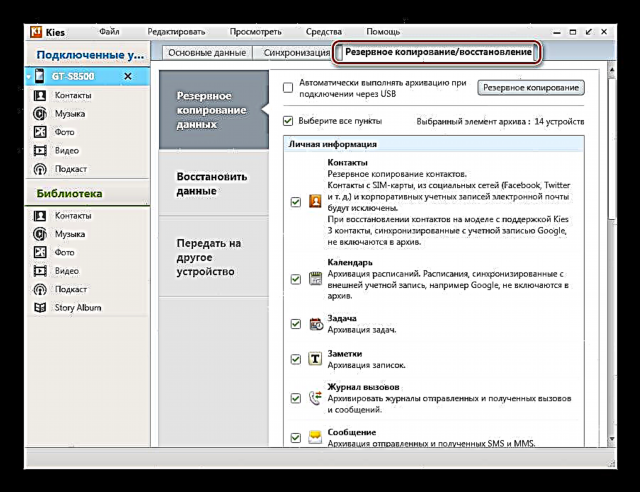




Vélbúnaðar
Í dag er mögulegt að setja upp tvö stýrikerfi á Samsung Wave GT-S8500. Þetta er BadaOS og fjölhæfur og virkur Android. Opinberu vélbúnaðaraðferðirnar virka því miður ekki vegna lokunar á útgáfu uppfærslna frá framleiðandanum,

en það eru tiltæk tæki sem gera þér kleift að setja upp eitt af kerfunum nokkuð auðveldlega. Mælt er með því að fara skref fyrir skref, fylgja leiðbeiningunum um að setja upp hugbúnaðinn, byrja á fyrstu aðferðinni.
Aðferð 1: vélbúnaðar BadaOS 2.0.1
Samsung Wave GT-S8500 ætti opinberlega að starfa undir stjórn BadaOS. Til að endurheimta tækið ef virkni tapist skaltu uppfæra hugbúnaðinn, ásamt því að undirbúa snjallsímann fyrir frekari uppsetningu á breyttu stýrikerfi, fylgdu skrefunum hér að neðan og gefur til kynna notkun MultiLoader forritsins sem tæki til að vinna með.
Sæktu MultiLoader glampi bílstjóri fyrir Samsung Wave GT-S8500

- Sæktu BadaOS pakkann af tenglinum hér að neðan og pakkaðu skjalasafninu út með skjölunum í sérstakri skrá.
Sæktu BadaOS 2.0 fyrir Samsung Wave GT-S8500
- Taktu skrána af með flöskunni og opnaðu MultiLoader_V5.67 með því að tvísmella á forritatáknið í skránni sem myndast.
- Merktu við reitina í Multiloader glugganum „Stígaskipti“eins og heilbrigður „Full niðurhal“. Að auki skaltu ganga úr skugga um að hluturinn sé valinn í valsviði vélbúnaðarpallsins "Lsi".
- Þú smellir "Stígvél" og í glugganum sem opnast Yfirlit yfir möppur merktu möppuna "BOOTFILES_EVTSF"staðsett í skránni sem inniheldur vélbúnaðinn.
- Næsta skref er að bæta við skrám með hugbúnaðargögnum. Til að gera þetta, verður þú að smella á hnappana til að bæta við einstökum íhlutum og gefa forritinu staðsetningu samsvarandi skráa í Explorer glugganum.

Allt er fyllt út samkvæmt töflunni:

Eftir að hafa valið íhlutinn, smelltu á „Opið“.
- Hnappur „Amms“ - skjal amms.bin;
- „Forrit“;
- "Rsrc1";
- "Rsrc2";
- „Verksmiðju FS“;
- „FOTA“.





- Reitir „Stilla“, „ETC“, „Pfs“ vera autt. Áður en skrá er halað niður í minni tækisins ætti MultiLoader að líta svona út:
- Settu Samsung GT-S8500 í uppsetningarstillingu kerfishugbúnaðar. Þetta er gert með því að ýta á þrjá vélbúnaðarhnappa á slökktu snjallsímanum á sama tíma: „Slökktu á hljóðstyrknum“, „Opna“, Aðlögun.
- Halda skal takkunum þar til skjárinn birtist: „Niðurhalsstilling“.
- Tengdu Wave GT-S8500 við USB tengi tölvunnar. Snjallsíminn ræðst af kerfinu, eins og gefið er til kynna með útliti á COM höfnartilskipuninni í neðri hluta Multiloader gluggans og birtingu merkisins „Tilbúið“ í kassanum við hliðina á.

Þegar þetta gerist ekki og tækið finnst ekki skaltu smella á hnappinn „Hafnaleit“.
- Allt er tilbúið til að ræsa BadaOS vélbúnaðinn. Smelltu á „Halaðu niður“.
- Bíddu þar til skrárnar eru skrifaðar í minni tækisins. Ferlið við skógarhögg vinstra megin í MultiLoader glugganum gerir þér kleift að fylgjast með ferlinu, svo og fylla framvinduvísir fyrir skráaflutning.
- Þú verður að bíða í um það bil 10 mínútur, eftir það endurræsir tækið sjálfkrafa í Bada 2.0.1.








Valfrjálst: Ef þú ert með „múraðan“ snjallsíma sem ekki er hægt að setja í niðurhalsstillingu hugbúnaðar vegna lítillar rafhlöðu þarftu að fjarlægja og skipta um rafhlöðu og tengja síðan hleðslutækið meðan þú heldur inni takkanum „Hætt við krókinn“. Rafhlaðamynd mun birtast á skjánum og Wave GT-S8500 byrjar að hlaða.



Aðferð 2: Bada + Android
Komi til þess að virkni Bada OS sé ekki næg til að framkvæma nútímaleg verkefni geturðu nýtt þér möguleikann á að setja upp Android stýrikerfið í Wave GT-S8500. Áhugamenn fluttu Android fyrir snjallsímann sem um ræðir og bjuggu til lausn sem gerir þér kleift að nota tækið í tvískiptur ræsingu. Android er hlaðinn af minniskortinu, en á sama tíma er Bada 2.0 áfram ósnert af kerfinu og byrjar ef þörf krefur.

Skref 1: Undirbúningur minniskorts
Áður en þú heldur áfram að setja upp Android skaltu búa til minniskort með því að nota getu MiniTool Skipting töframaðarforritsins. Þetta tól gerir þér kleift að búa til skipting sem er nauðsynleg til að kerfið virki.
Sjá einnig: 3 leiðir til að diska harða diskinn þinn
- Settu minniskortið í kortalesarann og ræstu MiniTool skiptingahjálpina. Finndu leiftrið sem verður notað til að setja upp Android í aðalglugga forritsins.
- Hægrismelltu á skiptingarmyndina á minniskortinu og veldu „Snið“.
- Snið kortið í FAT32 með því að velja í glugganum sem birtist "FAT32" sem stika lið „Skráakerfi“ og ýta á hnappinn OK.
- Draga úr hlutanum "FAT32" á 2,01 GB korti. Hægrismelltu á hlutann aftur og veldu „Færa / breyta stærð“.

Skiptu síðan um breytur með því að færa rennistikuna „Stærð og staðsetning“ í glugganum sem opnast og ýttu á hnappinn OK. Á sviði „Óúthlutað rými eftir“ ætti að vera gildið: «2.01».
- Búðu til þrjár skipting í Ext3 skráarkerfinu með því að nota hlutinn í því óskipta rými sem myndast við það „Búa til“ matseðill sem birtist þegar hægrismellt er á ómerkt svæði.

- Þegar viðvörunargluggi birtist um ómöguleika á notkun móttekinna skiptinga í Windows-kerfum, smelltu á "Já".
- Fyrri hluti - gerð „Aðal“skjalakerfi "Ext3", stærð 1,5 GB;
- Seinni hlutinn er gerðin „Aðal“skjalakerfi "Ext3", stærð 490 Mb;
- Þriðji hluti - gerð „Aðal“skjalakerfi "Ext3", stærð 32 Mb.
- Að lokinni skilgreiningunni á breytu, ýttu á hnappinn „Beita“ efst í MiniTool skiptingarglugganum,

og þá "Já" í beiðniglugganum.
- Að lokinni meðferð með forritinu,

Þú færð minniskort undirbúið fyrir uppsetningu Android.

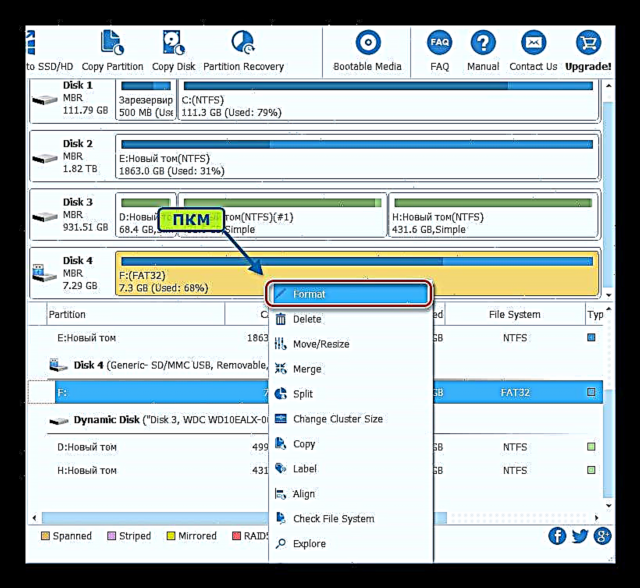




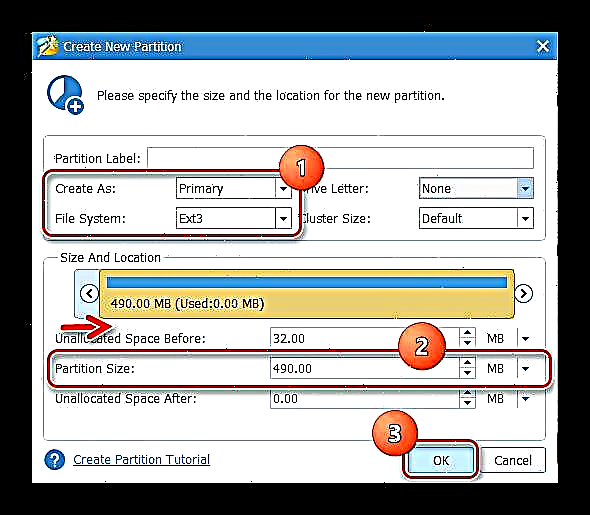


Skref 2: Settu upp Android
Áður en haldið er áfram með uppsetningu Android er mjög mælt með því að blikka BadaOS á Samsung Wave GT-S8500, fylgja öllum skrefum aðferðar nr. 1 hér að ofan.
Aðeins er tryggt skilvirkni aðferðarinnar ef BadaOS 2.0 er sett upp í tækinu!
- Hladdu niður af tenglinum hér að neðan og pakkaðu út skjalasafninu sem inniheldur alla nauðsynlega hluti. Þú þarft einnig MultiLoader_V5.67 blossa.
- Afritaðu myndskrána á minniskortið sem útbúið var með MiniTool skiptingahjálpinni stígvél.img og plástur WIFI + BT Wave 1.zip úr skjalasafninu sem er ekki tekið upp (Android_S8500 skrá), svo og möppan Clockworkmod. Eftir að skrárnar hafa verið fluttar skaltu setja kortið í snjallsímann.
- Flash hluti „FOTA“ í gegnum MultiLoader_V5.67, fylgja leiðbeiningunum í aðferð nr. 1 á S8500 vélbúnaðar hér að ofan í greininni. Notaðu skrána til að taka upp FBOOT_S8500_b2x_SD.fota úr skjalasafninu með Android uppsetningarskrám.
- Farðu í bata. Til að gera þetta þarftu að ýta samtímis á hnappinn af Samsung Wave GT-S8500 „Bindi upp“ og Hengdu þig upp.
- Haltu hnöppunum þangað til Philz Touch 6 bataumhverfið er í gangi.
- Eftir að þú hefur farið í bata, hreinsarðu minnið af gögnum sem eru í honum. Til að gera þetta skaltu velja hlut (1), síðan hreinsunaraðgerðina til að setja upp nýja vélbúnaðar (2) og staðfesta síðan að þú ert tilbúinn til að hefja málsmeðferðina með því að banka á hlutinn sem er tilgreindur á skjámyndinni (3).
- Bíð eftir að áletrunin birtist. „Nú blikkar nýja ROM“.
- Fara aftur á aðal bata skjáinn og farðu að hlutnum „Afritun og endurheimta“, veldu síðan „Ýmis stillingar Nandroid“ og hakaðu við gátreitinn „MD5 eftirlit“;
- Komdu aftur inn „Afritun og endurheimta“ og hlaupa "Endurheimta frá / geymslu / sdcard0", pikkaðu síðan á nafn pakkans með fastbúnaðarins "2015-01-06.16.04.34_OmniROM". Smelltu á til að hefja upptöku upplýsinga á hlutum Samsung Wave GT-S8500 minniskorts „Já endurheimta“.
- Uppsetningarferli Android hefst, bíddu eftir að henni lýkur, eins og áletrunin segir "Endurheimta lokið!" í línum logsins.
- Fara til liðs „Settu upp zip“ valinn á aðal bata skjánum „Veldu zip úr / geymslu / sdcard0“.

Næst skaltu setja plásturinn WIFI + BT Wave 1.zip.
- Farðu aftur á aðalskjá bataumhverfisins og bankaðu á „Endurræstu kerfið núna“.
- Fyrsta kynningin í Android getur varað í allt að 10 mínútur, en fyrir vikið færðu tiltölulega ferska lausn - Android KitKat!
- Til að ræsa BadaOS 2.0 þarftu að smella á slökkt á símanum „Hringdu“ + Ljúka símtali á sama tíma. Android mun sjálfkrafa keyra, þ.e.a.s. með því að ýta á Aðlögun.
Sækja Android fyrir uppsetningu á Samsung Wave GT-S8500 minniskorti












Aðferð 3: Android 4.4.4
Ef þú hefur ákveðið að yfirgefa Bada til frambúðar á Samsung Wave GT-S8500 í þágu Android, geturðu blikkað því síðarnefnda í innra minni tækisins.
Dæmið hér að neðan notar Android KitKat tengið, sérstaklega breytt af áhugamönnum fyrir viðkomandi tæki. Þú getur hlaðið niður skjalasafninu sem inniheldur allt sem þú þarft af krækjunni:
Sækja Android KitKat fyrir Samsung Wave GT-S8500

- Settu upp Bada 2.0 með því að fylgja skrefunum í aðferð nr. 1 af Samsung Wave GT-S8500 vélbúnaðar hér að ofan í greininni.
- Sæktu skjalasafnið og rífdu það niður með nauðsynlegum skrám til að setja upp Android KitKat með tenglinum hér að ofan. Taktu einnig upp skjalasafnið BOOTFILES_S8500XXKL5.zip. Niðurstaðan ætti að vera eftirfarandi:
- Keyraðu flasherinn og skrifaðu í tækið þrjá íhluti úr safni skjalasafnsins:
- „BOOTFILES“ (verslun BOOTFILES_S8500XXKL5);
- "Rsrc1" (skjal src_8500_start_kernel_kitkat.rc1);
- „FOTA“ (skjal FBOOT_S8500_b2x_ONENAND.fota).



- Bættu við skrám á svipaðan hátt og skrefin fyrir uppsetningu Bada, tengdu síðan símann, kveiktu í ræsistillingu kerfishugbúnaðarins, við USB tengið og smelltu á „Halaðu niður“.
- Niðurstaðan úr fyrra skrefi verður endurræsing tækisins í TeamWinRecovery (TWRP).
- Fylgdu slóðinni: „Ítarleg“ - „Flugstöð“ - "Veldu".
Næst skaltu skrifa skipunina í flugstöðinni:
sh skipting.shsmelltu „Enter“ og búast við að áletrunin birtist „Skipting hafði verið undirbúin“ að lokinni undirbúningi skiptingarinnar.- Farðu aftur á TWRP aðalskjáinn með því að ýta þrisvar á hnappinn „Til baka“, veldu hlut „Endurræsa“þá "Bata" og renndu rofanum „Strjúktu til að endurræsa“ til hægri.
- Eftir að bata hefur verið endurræst, tengdu snjallsímann við tölvuna og ýttu á hnappana: „Fjall“, „Virkja MTP“.

Þetta gerir tækinu kleift að ákvarða í tölvunni sem færanlegt drif.
- Opnaðu Explorer og afritaðu pakkann omni-4.4.4-20170219-wave-HOMEMADE.zip í innra minni tækisins eða minniskortið.
- Bankaðu á hnappinn „Slökkva á MTP“ og farðu aftur á aðal endurheimtuskjá með hnappinum „Til baka“.
- Næsti smellur „Setja upp“ og tilgreina slóðina að vélbúnaðarpakkanum.

Eftir að hafa skipt rofanum „Strjúktu til að staðfesta flass“ Til hægri byrjar ferlið við að skrifa Android í minni tækisins.
- Bíð eftir að skilaboðin birtist. „Árangursrík“ og endurræstu Samsung Wave GT-S8500 í nýja stýrikerfið með því að ýta á hnappinn „Endurræsa kerfið“.
- Eftir langan frumstilling á uppsettri vélbúnaðar ræsir snjallsíminn í breyttri Android útgáfu 4.4.4.

Alveg stöðug lausn sem fær, segjum opinskátt, inn í gamaldags siðferðistæki fullt af nýjum möguleikum!










Að lokum vil ég taka það fram að þrjár Samsung Wave GT-S8500 vélbúnaðaraðferðir sem lýst er hér að ofan gera þér raunverulega kleift að „hressa“ snjallsímann í hugbúnaði. Niðurstöður leiðbeininganna koma meira að segja svolítið á óvart í skilningi á orðinu. Tækið, þrátt fyrir háþróaðan aldur, eftir að vélbúnaðar sinnir nútímalegum verkefnum með reisn, svo þú ættir ekki að vera hræddur við tilraunir!































